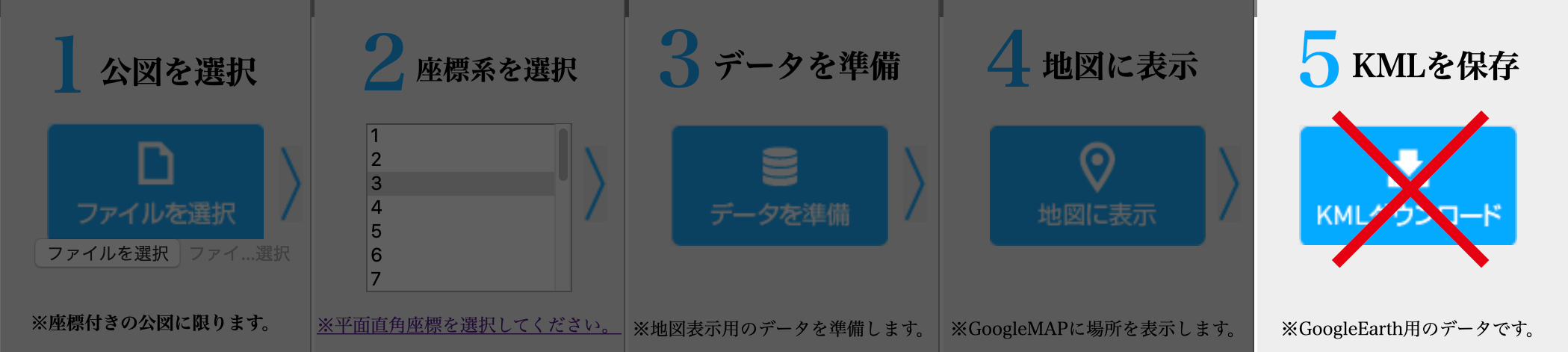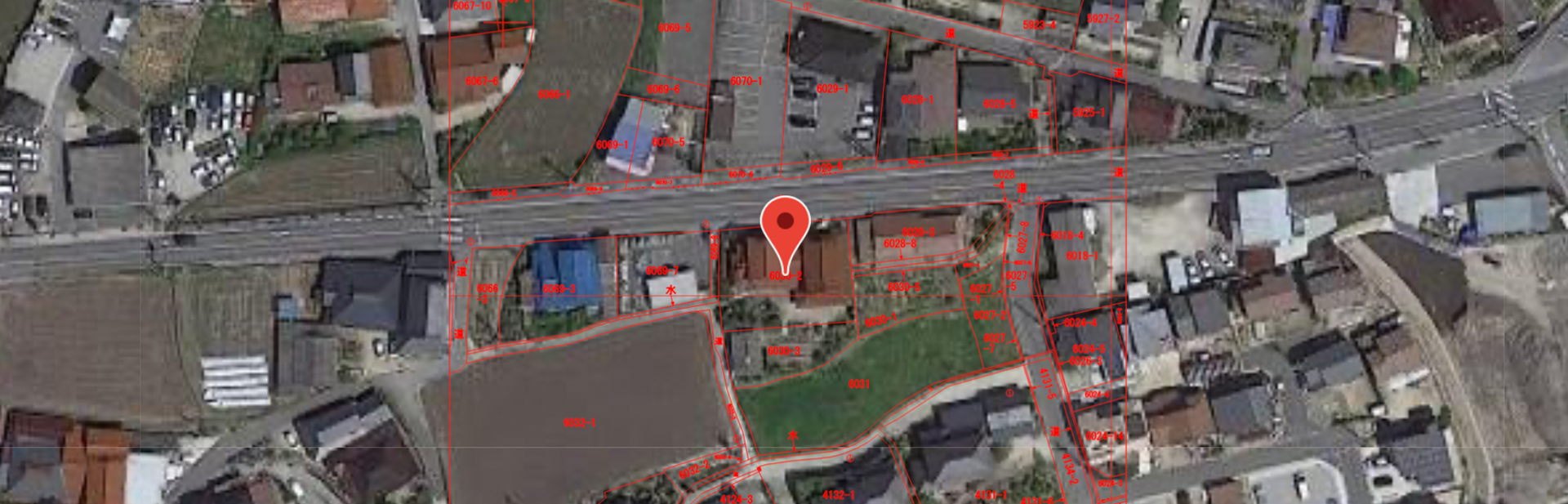使い方
公図マッピングシステムの使い方は、非常にシンプルです。公図PDFを読み込んで座標系を選択し、「地図に表示ボタン」を押すだけ。GoogleEarthPro連携データの「KMLを保存」は、有料版サイトでのみご利用いただけます。 使い方を以下に簡単に説明します。
サンプルを表示
「公図マッピングシステム無料お試し版」の横の「サンプルを表示」をクリックすると、地図スペースに公図を読み込んだサンプル画像が表示されます。以下の説明により、さっそくお手持ちの公図PDFで表示できるかお試しください。
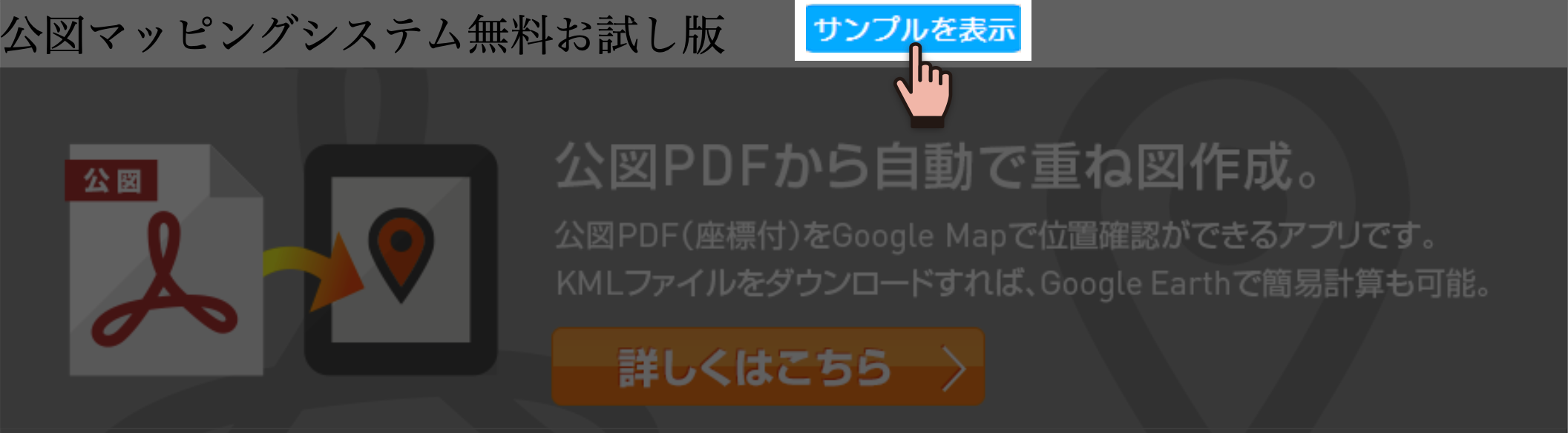
1. 公図PDFを読み込む
まずは、座標付きの公図PDFデータを準備して、「1 公図を選択」の「ファイルを選択」をクリックして公図PDFデータを読み込みます。
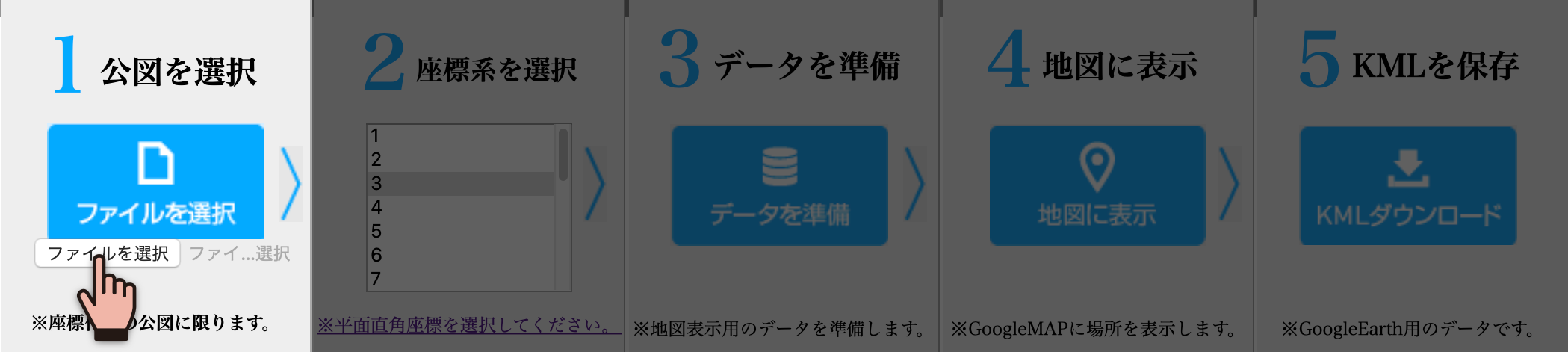
2. 座標系を選択
公図PDFを読み込んだら、公図の座標系を選択します。座標系についての説明は、「平面直角座標を選択してください。」をクリックしてご確認ください。座標系が間違っていると、予想しない場所が表示されますので注意が必要です。
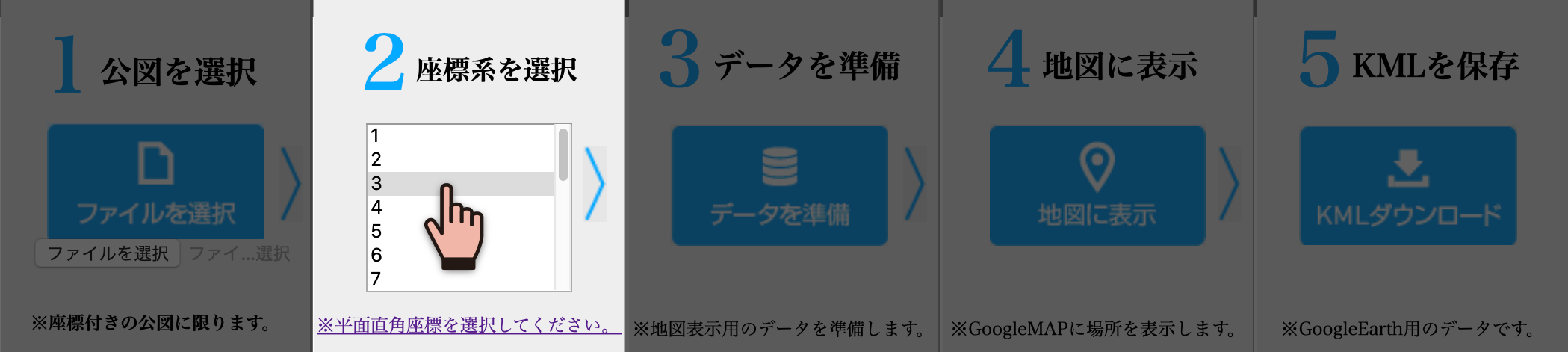
3. データを準備
正確な座標系を選択したら、「3 データを準備」をクリックして地図表示のためのデータを準備します。「3 データを準備」をクリックすると、「準備中」が表示され、準備完了すると「準備完了」と表示されます。
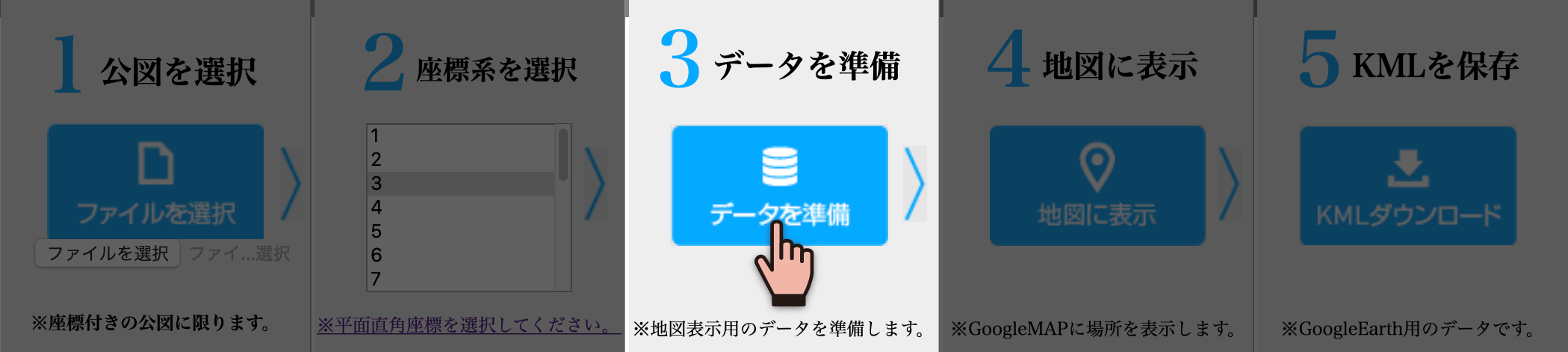
4. 地図に表示
データの準備が完了したら、「4 地図に表示」をクリックしてGoogleMap上に公図の位置を表示します。
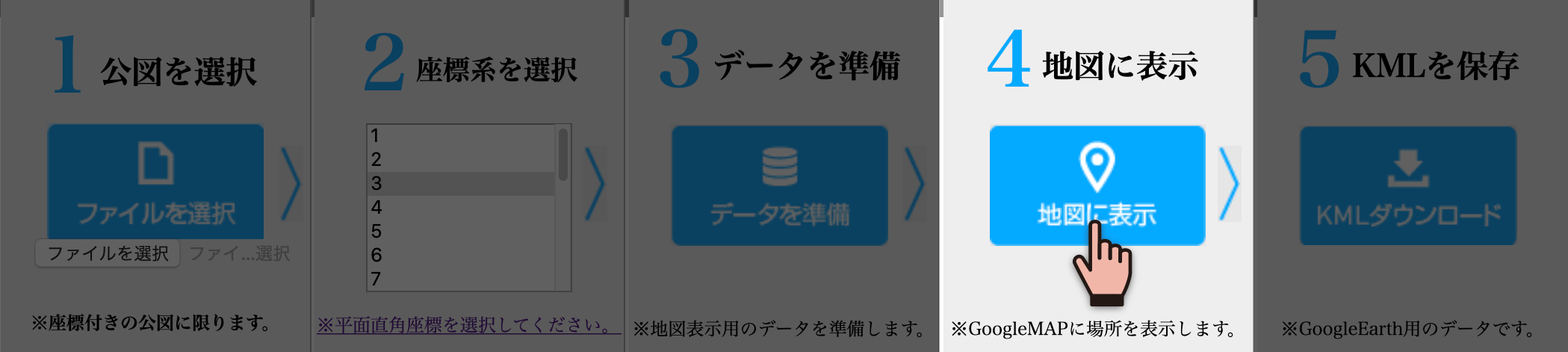
5. 「KMLを保存」は使用できません
「5 KMLを保存」をクリックすると、有料版への誘導画面が表示されます。KMLファイルは、GoogleEarthPro用のファイルで、GoogleEarthPro上で距離や面積を簡易計測することができます。くわしくは、有料版サイトをご覧ください。